יצירה וניהול מכונות וירטואליות (VMs) של Hyper-V ב- Windows 10 יכול להיות דרך שימושית לפתור בעיות עבור הרבה אנשים. ה-VM שלך יכול להיות כמקום ניסוי לתוכנות או פרויקטים חדשים, וניתן להשתמש בו כדי להריץ מספר מערכות הפעלה בו זמנית.
.
במדריך זה, תלמד איך ליצור ולנהל מכונות וירטואליות של Hyper-V כדי להשיג את המרב מהם עם כמה משיטות הטובות ביותר.
מוכן? קרא כדי לנהל את ה-VMs כמו מקצוען!
דרישות מוקדמות
מאחר שתיצור מכונה וירטואלית, עליך לוודא שיש לך מספר דברים כדי לעקוב:
- A host machine running Windows 10 with Hyper-V capabilities – This tutorial uses Windows 10 21H1 as the host machine.
שים לב שתכונת Hyper-V דורשת Windows 10 Enterprise, Pro או Education edition.
- קובץ ISO של מערכת ההפעלה שברצונך להתקין, ומפתח מוצר, אם נדרש – במדריך זה משתמשים בקובץ ISO של Windows Server 2019, אך תוכל להשתמש גם בקבצי ISO אחרים.
- מקום אחסון מספיק על המחשב המארח שלך עבור ה-VM והמערכת ההפעלה שלו – במדריך זה מקצועית קובץ אחסון של 50GB.
- A minimum of 4GB of RAM – This tutorial allocates 8GB of RAM for the VM.
- A CPU processor supported by Intel Mode Extension or AMD-V virtualization extensions.
הפעלת Hyper-V על המחשב המארח
עכשיו שיש לך את כל הדרישות המוקדמות מאושרות, תוכל להפעיל את Hyper-V על המחשב המארח שלך. למד כמה דרכים שונות להפעיל את תפקיד ה-Hyper-V על המחשב המארח שלך.
למה להשתמש במספר דרכים? ייתכן כי תצטרך להשתמש בשיטה ספציפית כדי להפעיל את Hyper-V בסביבת תקשורת עסקית. השיטות המוצגות למטה הן השימושים הנפוצים ביותר.
באמצעות PowerShell
פוורשל הוא שפת תסריטים שמאפשרת לך לאוטומטизציה וניהול של סביבות המבוססות על Windows.
השלבים הבאים עובדים גם ב- Windows 11 כדי לאפשר Hyper-V.
כדי לאפשר את Hyper-V באמצעות PowerShell, עקוב אחר השלבים האלה:
1. פתח PowerShell כמנהל מערכת במחשב המארח שלך מאחר ותצטרך הרשאות מלאות כדי לאפשר את Hyper-V.
2. לאחר מכן, הרץ את הפקודה הבאה Enable-WindowsOptionalFeature כדי להתקין את תפקיד ה-Hyper-V במחשב המארח שלך, כאשר:
- הפרמטר -online מאפשר לך להתקין את תפקיד ה-Hyper-V על מערכת ההפעלה הנוכחית.
- הפרמטר -FeatureName Microsoft-Hyper-V מתקין את תפקיד ה-Hyper-V.
- והפרמטר -All מתקין את כל התכונות המשניות של Hyper-V.
בפלט למטה, תוכל לראות שהסטטוס RestartNeeded אומר False, מציין שאין צורך באיתחול כדי שהשינויים ייכנסו לתוקף.
אתה יכול לאתחל את המחשב שלך כאשר הסטטוס RestartNeeded הוא True. אם אינך רואה את הסטטוס RestartNeeded, אתה יכול לאתחל את המחשב שלך באופן ידני כדי שהשינויים ייכנסו לתוקף.

הרץ את הפקודה Get-WindowsOptionalFeature למטה כדי לוודא שהתפקיד Hyper-V מותקן.
אם תקבל פלט דומה לזה שלמעלה, כאשר המצב אומר מופעל, זה אומר שהתפקיד Hyper-V מופעל.
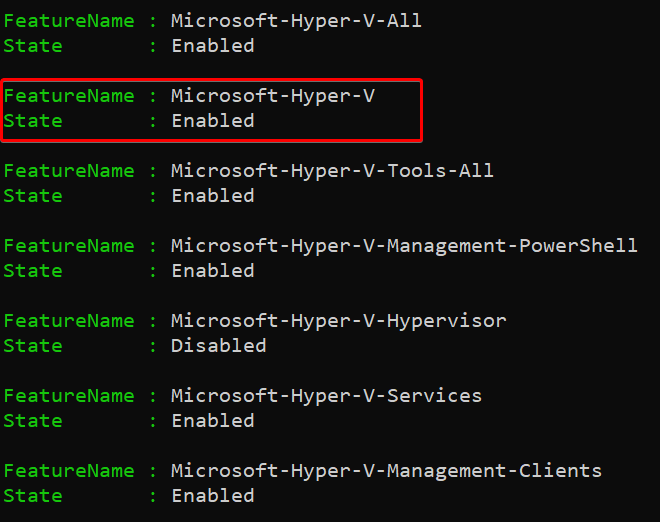
בשימוש בפקודת הפרומפט ו-DISM
למעט בשימוש ב-PowerShell, תוכל גם להשתמש בפקודת הפרומפט ובכלי הניהול והשירות של תמונת התקנים (DISM) כדי להפעיל את Hyper-V.
כלי ה-DISM הוא יועד לשירות ולהכנה של תמונות Windows בשורת פקודות. תמונות אלה כוללות את סביבת השחזור של Windows, סביבת ההתקנה הראשונית של Windows והתקנת Windows.
כדי להפעיל את Hyper-V באמצעות CMD ו-DISM:
1. פתח את פקודת הפרומפט כמנהל במחשב המארח שלך.
2. לאחר מכן, הרץ את הפקודה להתקנת תפקיד ה-Hyper-V במחשב המארח שלך כאשר:
- הפרמטר
/onlineאומר לכלי ה-DISM לשרת מערכת הפעלה שפעילה.
- הפרמטר
/Enable-Featureאומר לכלי ה-DISM להפעיל תכונה מסוימת: Hyper-V (/FeatureName:Microsoft-Hyper-V).
- והפרמטר /All אומר לכלי ה-DISM להפעיל את כל התכונות בחבילה המסוימת.
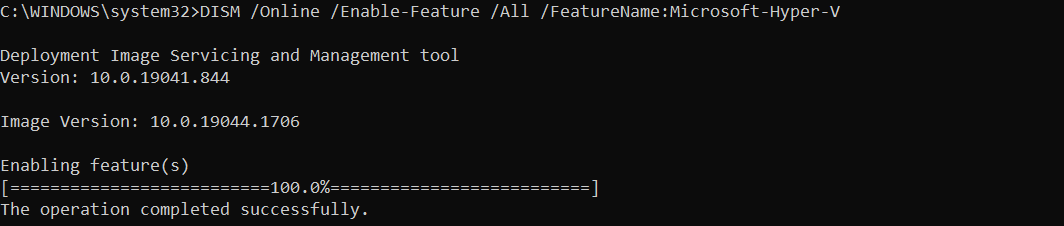
3. הפעל מחדש את מחשב המארח שלך כדי להחיל את השינויים.
שלב הכרזה: שורץ לך בסופו הכתוב wmic בפקודת הפרומפט כדי לקבל את הגרסה של Hyper-V Manager שמותקנת במכשיר שלך.
למטה, תראה שהגרסה האחרונה שמותקנת היא 10.0.22000.708, אך שלך יכולה להיות שונה.

באמצעות אשף תכונות Windows
אם אתה אוהב להתקין כלים דרך ממשק משתמש גרפי יותר מאשר בסביבת שורת פקודה, תוכל גם להפעיל את תפקיד ה-Hyper-V באמצעות אשף תכונות Windows. אשף תכונות Windows מספק ממשק משתמש גרפי שבו תוכל להפעיל או להשבית תכונות של Windows.
כדי להפעיל את Hyper-V באמצעות אשף תכונות Windows:
1. חפש תכונות ולחץ על הפקודה התוצאה של הפעל או כבה תכונות של Windows, כפי שמוצג למטה, כדי לפתוח את חלון תכונות Windows.
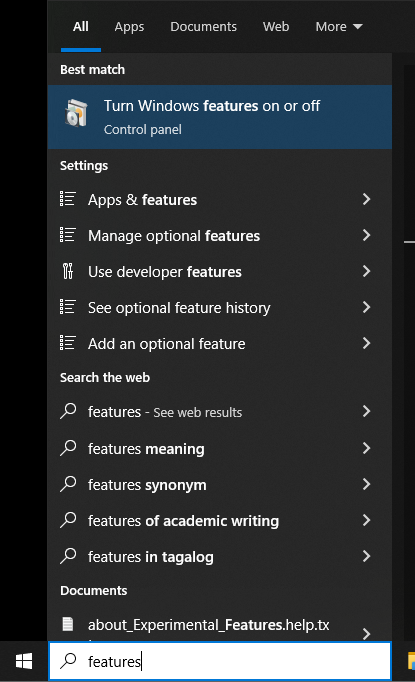
2. בחלון תכונות Windows, גלה למטה ברשימת התכונות וסמן את התיבה ליד Hyper-V, והתת-תכונות מתסמנות אוטומטית.
לאחר הסימון של התיבה של Hyper-V, לחץ על לחצן OK כדי להפעיל את Hyper-V וכל התיכונותיו.
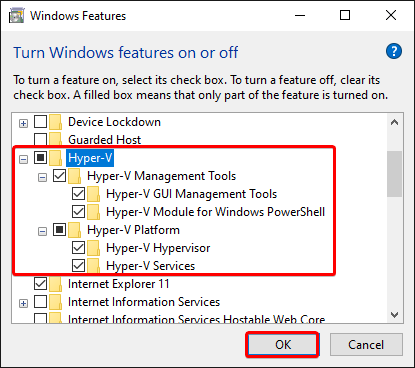
3. הפעל את המכשיר שלך מחדש כדי להחיל את השינויים.
4. חפש ופתח Hyper-V Manager על המכשיר המארח שלך דרך תפריט ההתחלה.
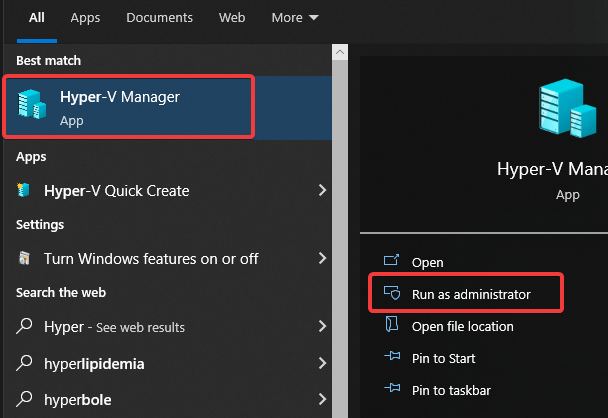
אתה תראה את חלון Hyper-V Manager נפתח אם הכול הולך כפי שצריך, כפי שמוצג למטה.
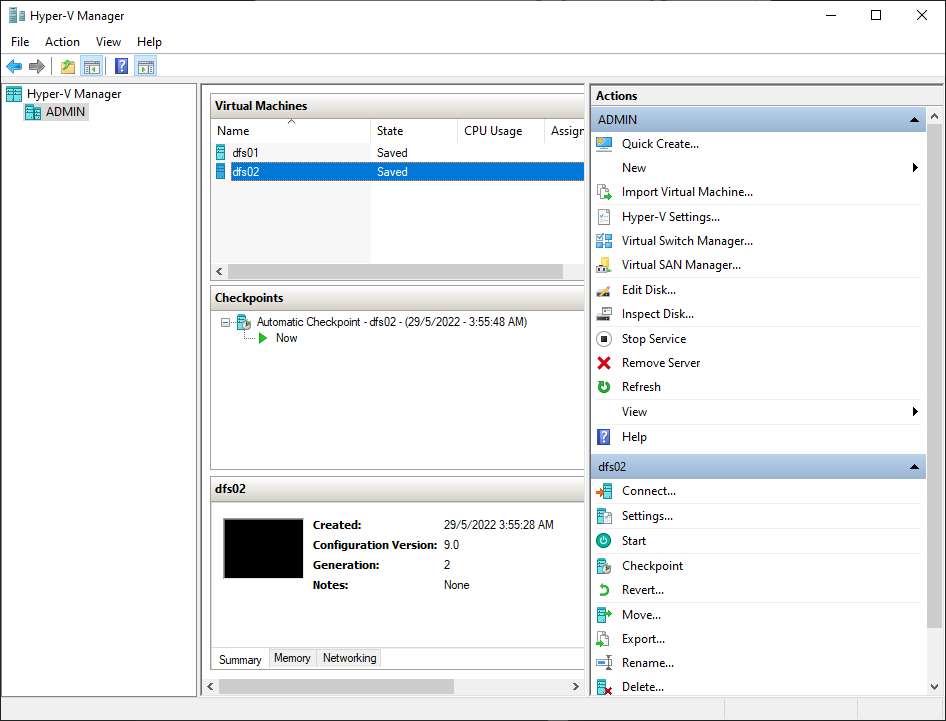
יצירת מכונה וירטואלית Windows 10 הראשונה שלך
עכשיו שהתקנת את Hyper-V על מחשב Windows 10 שלך, אתה מוכן ליצור את המכונה הווירטואלית הראשונה שלך. אבל מה הופך את ה-VMs לחשובות? מכונת וירטואלית מבדילה בין מערכת ההפעלה שלה ובין היישות הפיזית התחתונה.
כמו תופסן של Docker, מכונה וירטואלית מאגדת את כל מערכת ההפעלה. אך למרווחים, VMs מספקות לכל מערכת ההפעלה האורחת שלהן חומרת וירטואלית משלהן, כולל מעבד וירטואלי, זיכרון, אחסון, והתקני רשת.
קשור: יצירת תופסן Windows Server הראשונה שלך
VMs מספקות מגוון רב של יתרונות, כולל:
- היכולת להריץ מספר מערכות הפעלה שונות בצד של בצד על אותו חומרה.
- היכולת לבדוק תוכנה והגדרות בסביבה בטוחה ומבודדת.
- היכולת להריץ מערכות הפעלה ישנות על חומרה חדשה.
- ניהול קל וניידות של מכונות וירטואליות.
כדי ליצור מכונה וירטואלית באמצעות Hyper-V Manager:
1. בחר את השרת המחובר בחלונית השמאלית (ADMIN) ולחץ על "חדש" בחלון הימני תחת "פעולות" —> "מכונה וירטואלית" כדי להתחיל ביצירת מכונה וירטואלית חדשה.
תוכל לראות את אפשרות היצירה המהירה למטה ליצירת מכונה וירטואלית מרשימה מתוכנת מראש של הגדרות. אך, אפשרות זו לא תעזור לך ליצור מכונה וירטואלית עם הגדרות ספציפיות. והגדרות שגויות שהוגדרו יכולות להוביל לבעיות גדולות. לצורך תגובה ניתן לנסות את כל הדרכים ליצירת מכונות וירטואליות.
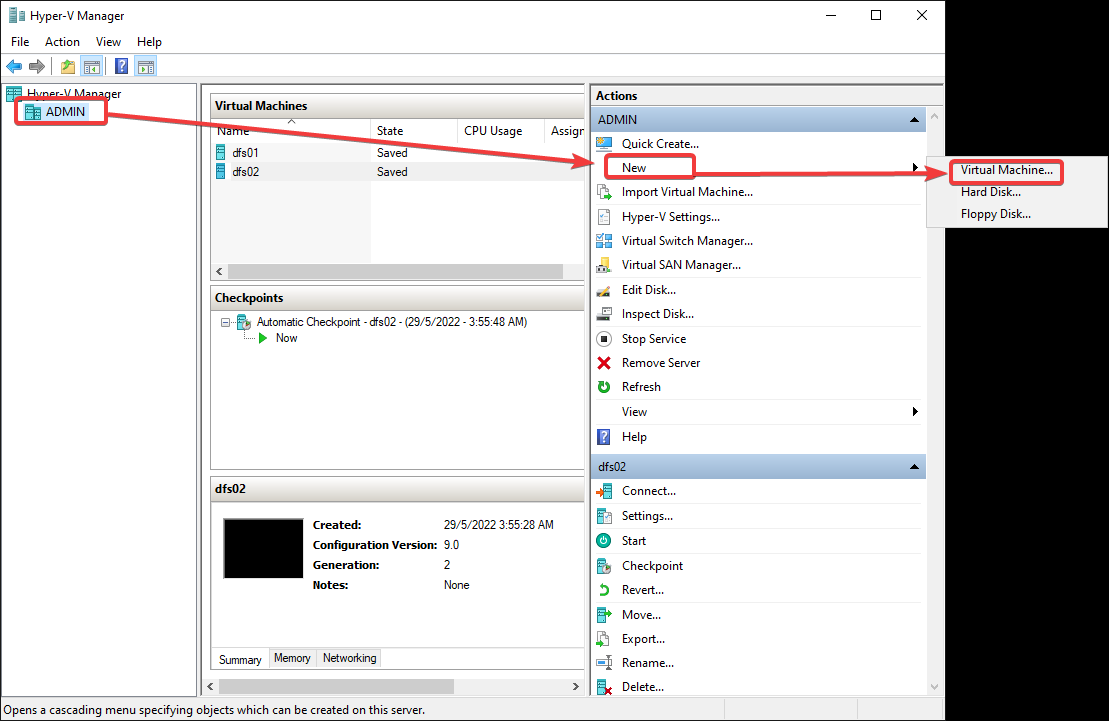
2. לאחר מכן, ספק את המידע הבא עבור שם ה-VM החדש שלך והמיקום, ולחץ על הבא.
- שם – ספק שם תיאורי עבור מכונת הווירטואלית שלך (שרת01).
- מיקום – בחר את המיקום בדיסק שלך לאחסון קבצי ה-VM שלך. מומלץ לאחסן את הקבצים הללו על דיסק נפרד ממערכת ההפעלה של Windows כדי למזער את סיכון אובדן הנתונים.
מיקום זה אחסון כל קבצי ה-VM, כולל התצורה, דיסק קשיח וירטואלי וצילומי מסך.
ודא שהמיקום מספיק מקום פנוי עבור ה-VM שלך.
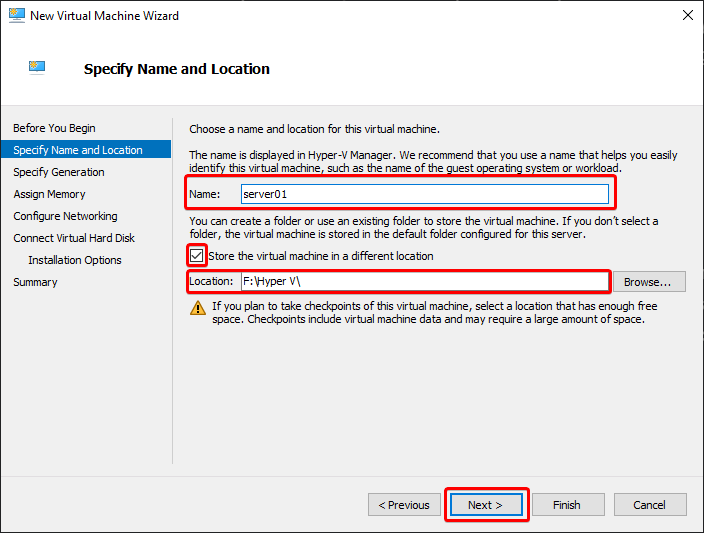
3. שמור על האפשרות הדור ברירת המחדל ל-VM שלך, דור 1, ולחץ הבא.
אם תתכנן אי פעם להעלות את ה-VM הזו ל-Azure, עליך לבחור במקום בדור 2. למה? Azure תומך רק בהפעלה מבוססת UEFI, ו-VM דור 1 משתמשים בהפעלה מבוססת BIOS, בעוד ש-VM דור 2 משתמשים ב-UEFI.
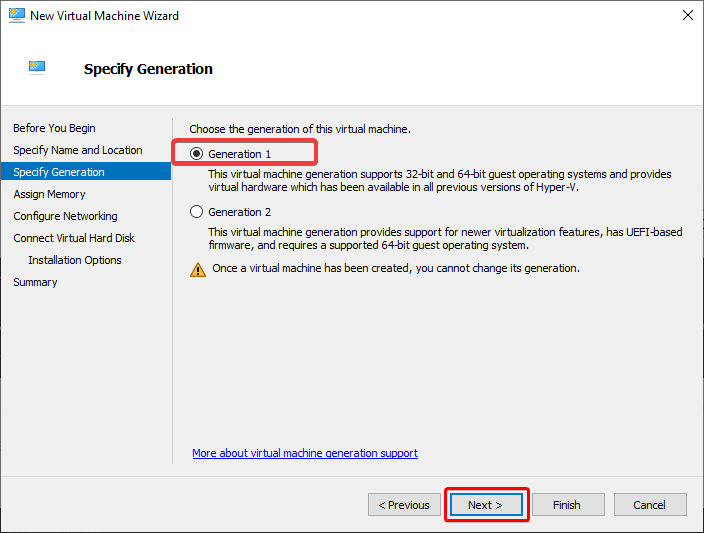
4. כעת, הקצה זיכרון פעיל ל-VM שלך, ולחץ על הבא. כמות הזיכרון שאתה מקצה תלויה במהלך הבאים:
- **המערכת והיישומים שתתכוון להפעיל על המכונה הווירטואלית.**
- **כמות הזיכרון הזמינה במכונת המארח שלך.**
**באפשרותך להקצות בין 32MB ל-5902MB של זיכרון, אך הזיכרון המומלץ להתחיל עימו הוא לפחות 2000MB, ולהגדיל אותו לפי הצורך.**
**לאחר הקצאת זיכרון פעיל, סמן את האפשרות 'השתמש בזיכרון דינמי עבור מכונה וירטואלית זו'.** **אפשרות זו מאפשרת למכונה הווירטואלית להתאים אוטומטית את שימושה בזיכרון לפי הצורך, בהתבסס על העומס. ההפעלה של אפשרות זו יכולה להפחית את הזמן בו המכונה מושבתת ולשפר את הביצועים.**
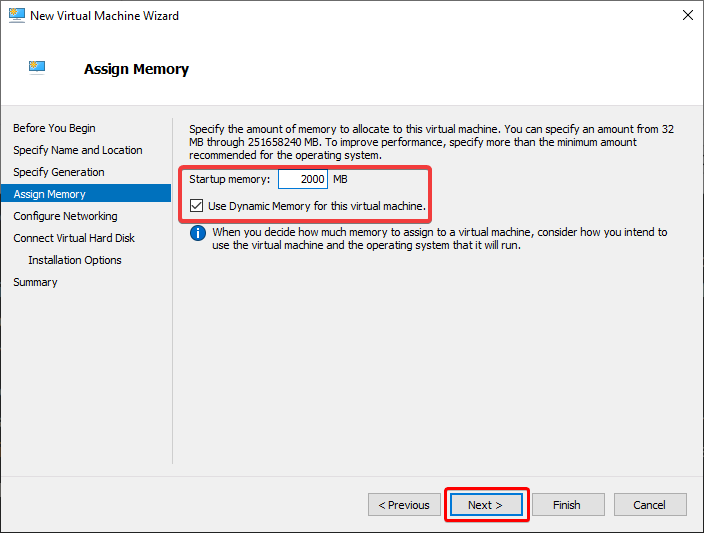
**5. בחר באפשרות 'Default Switch', מאחר ותרצה שהמכונה הווירטואלית תסתייע ברשת, ולחץ על Next.**
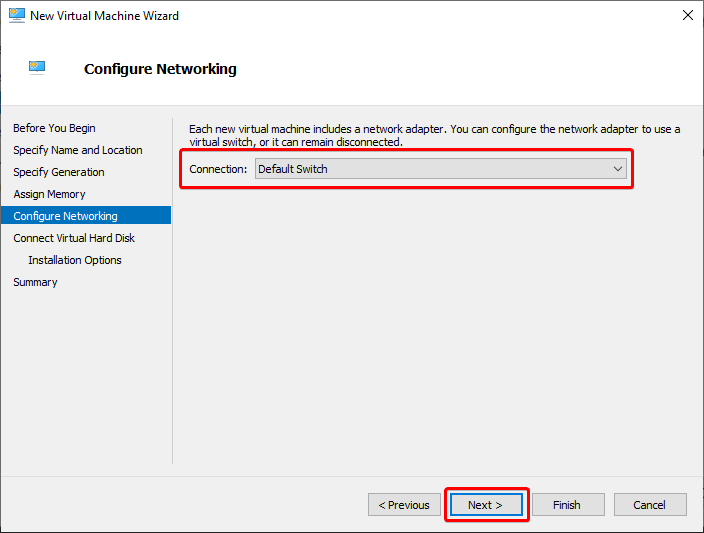
**6. לאחר מכן, הגדר את הדיסק הקשיח הווירטואלי כדלקמן, ולחץ Next:**
- **השאר את האפשרות Create a virtual hard disk סמוכה.**
- **השאר את הערכים של Name ו- Location כפי שהם, מאחר והם מוזנים אוטומטית.**
**באפשרותך לבחור דיסק קשיח וירטואלי קיים אם כבר יש לך אחד או ליצור חדש.**
- **ציין את גודל הדיסק הקשיח הווירטואלי. מומלץ לפחות 20GB.**
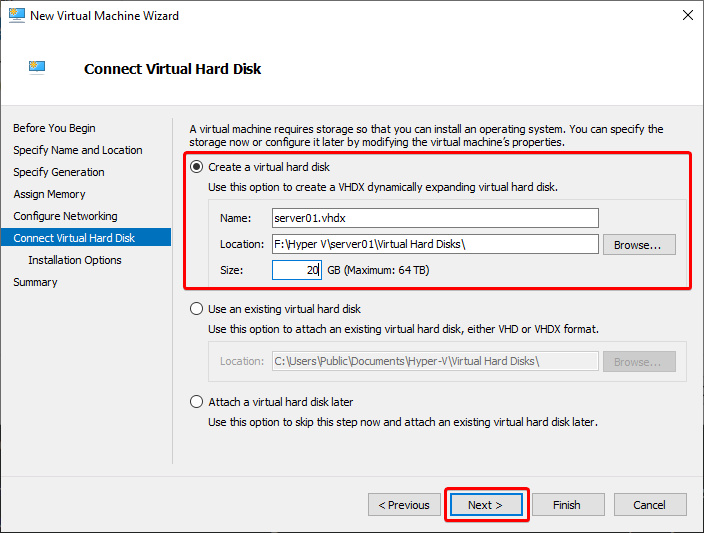
**7. הגדר את אפשרויות ההתקנה של המערכת הפעלה עם ההגדרות הבאות:**
- **בחר באפשרות Install an operating system from a bootable CD/DVD-ROM option, מאחר ותתקין מערכת הפעלה מקובץ ISO.**
- **בחר באפשרות Image file (.iso), ואתר את קובץ ה-ISO שלך.**
- **לחץ על Next, ותראה דף Summary עם ההגדרות שציינת למכונה הווירטואלית שלך (שלב שמונה).**
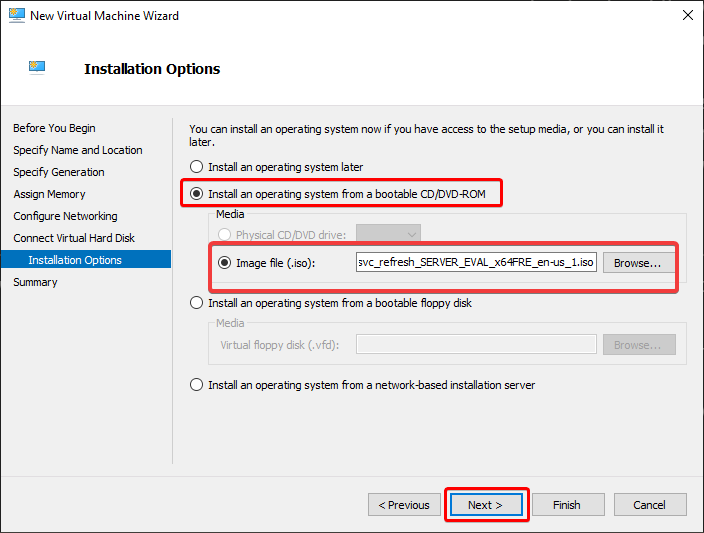
8. לבסוף, בדוק את סיכום ההגדרות ולחץ על סיום כדי ליצור את ה-Machine הווירטואלי שלך. אם יש צורך לשנות הגדרות, לחץ על הכפתור קודם במקום זאת.
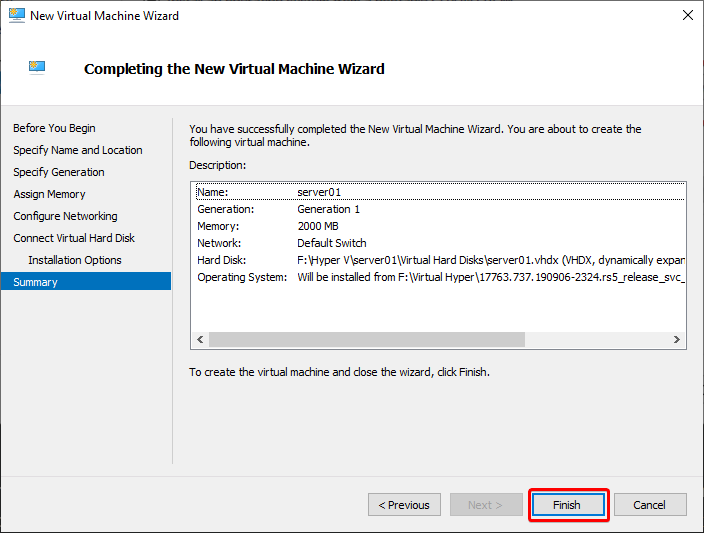
לאחר יצירת ה-Machine, תראה את ה-Machine ברשימת ה-Machines הווירטואליים בטבלה של מנהל ה-Hyper-V, כפי שמוצג למטה.
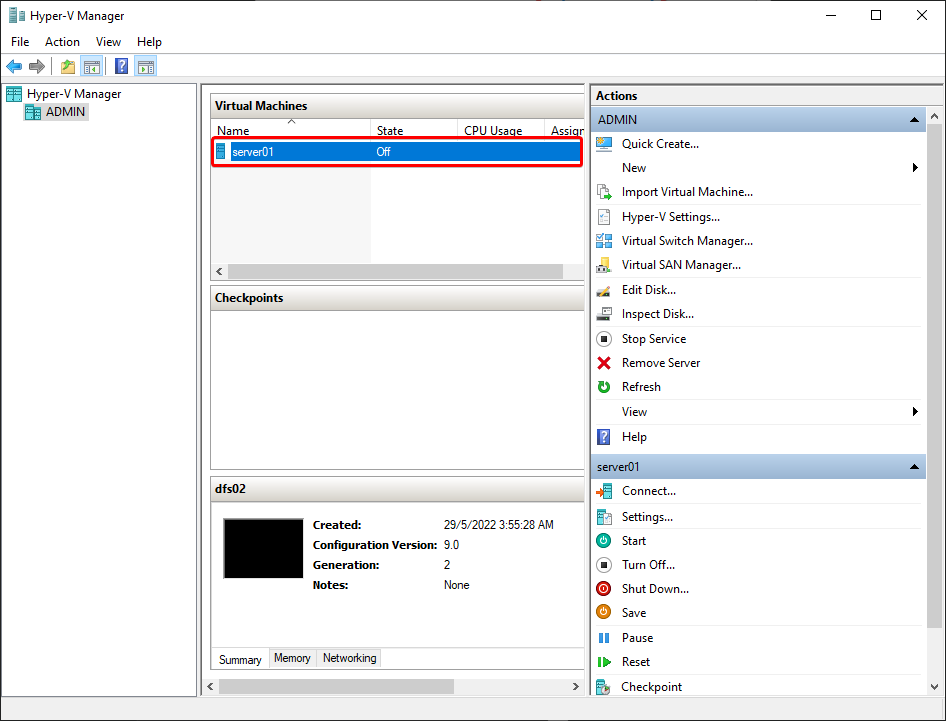
התקנת מערכת ההפעלה על מכונה וירטואלית
כעת, יש לך מכונה וירטואלית שנוצרה בהצלחה באמצעות Hyper-V. אך כרגע, ה-Machine שלך ריק ואין בו מערכת הפעלה מותקנת.
בחר את ה-Machine שלך (server01), ולחץ על התחל (בפאנל התחתון הימני) כדי להפעיל את ה-Machine שלך. לאחר ההפעלה, לחץ על התחבר כדי לגשת ל-Machine שלך בחלון נפרד.
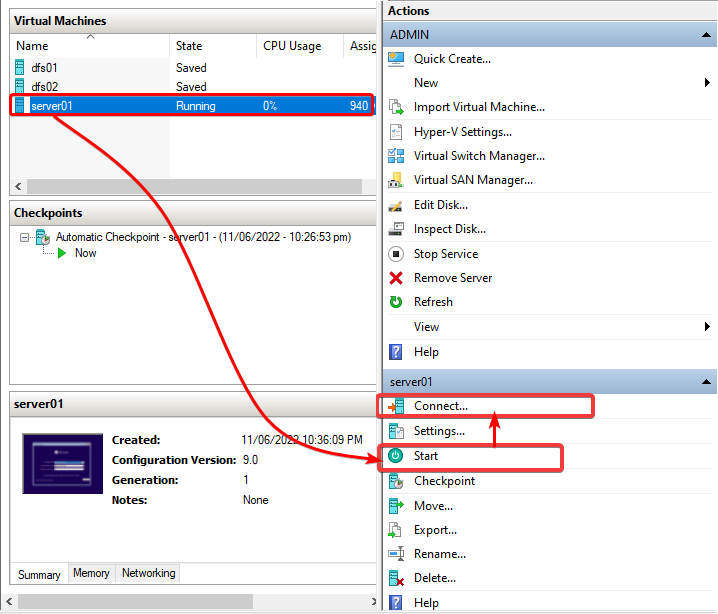
אם תתקל אי פעם בשגיאת "הייפרוויזור אינו פועל" המוצגת למטה, הפעל את הפקודה להפעלת תכונת הווירטואליזציה במחשב המארח שלך. לאחר הפעלת הפקודה, הפעיל מחדש את המחשב המארח שלך כדי שהשינויים ייכנסו לתוקף. bcdedit /set hypervisorlaunchtype auto
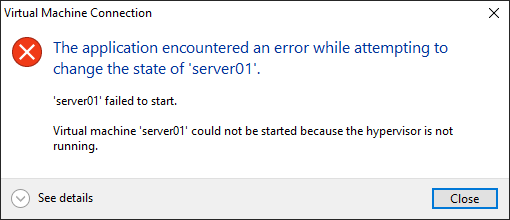

כעת, עקוב אחרי ההוראות המוצגות במסך כדי ל התקין את Windows על ה-Machine שלך כפי שתעשה על מכונה פיזית.
לאחר התקנת המערכת, תוכל להתחיל להשתמש ב-Machine שלך! התקן יישומים והפעל אותם בתוך ה-Machine, אך זכור לגבות את ה-Machine שלך באופן תדיר כדי למנוע אובדן נתונים.
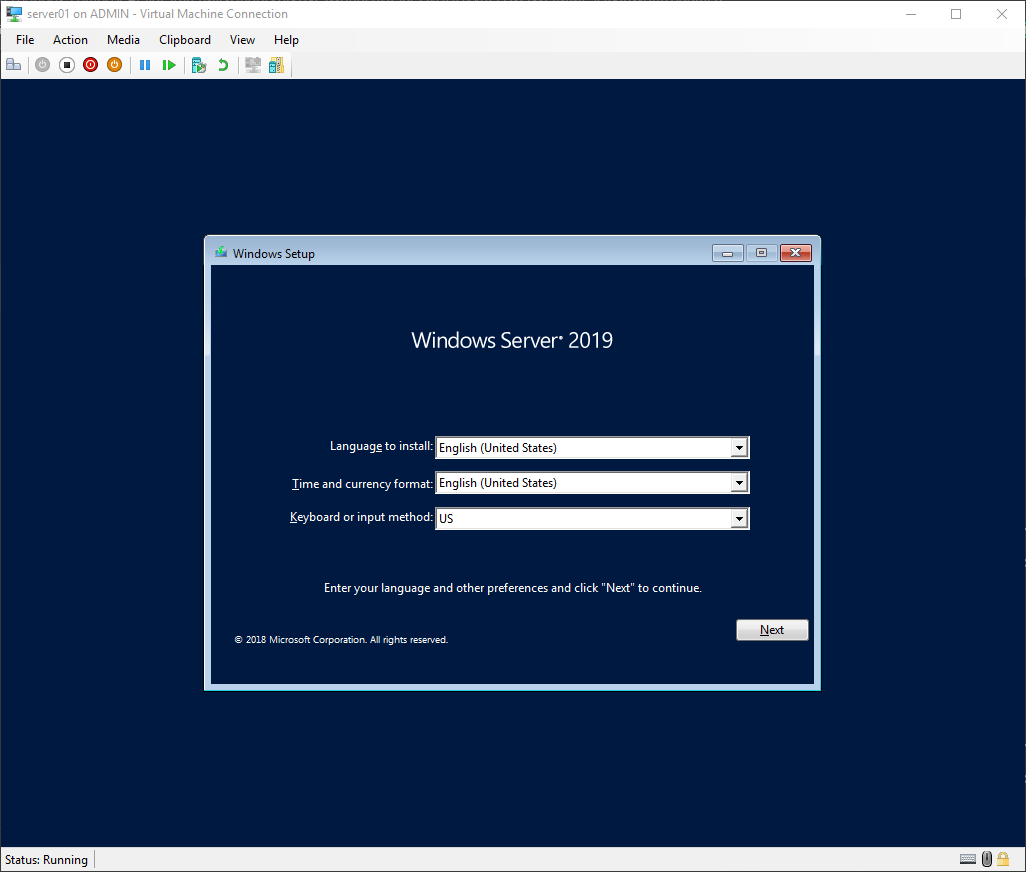
התחלת וסיום ההפעלה של ה-Machines
עכשיו שה-VM שלך רץ לגמרי עם מערכת ההפעלה, זמן לבדוק איך לנהל את ה-VM שלך באמצעות Hyper-V Manager. בנוסף ליצירת VMs, Hyper-V Manager מאפשר לך להגדיר ולנהל את המכונות הווירטואליות שלך ממקום מרכזי.
יהיה עליך לבצע מספר משימות בסיסיות כדי לשמור על חלקת ה-VMs שלך פעילות. משימות אלו כוללות הפעלה וכיבוי של ה-VMs שלך ויצירת צילומים. אך לעכשיו, תפעיל ותכבה את ה-VMs שלך ותראה איך Hyper-V נתפס בזמן שאתה מבצע את המשימות הללו.
בחר VM מהרשימה ולחץ על הפעלה (Ctrl+S) או כיבוי (Ctrl+P) בחלוף על לוח הצד הימני כדי להפעיל או לכבות את ה-VM הנבחר.
אם אתה מתכוון להפעיל יותר מ-VM אחת בו זמנית, תוכל לבחור את כולן וללחוץ על ההפעלה. ה-VMs יתחילו אחת אחרי השנייה בהתאם לסדר שהן מופיעות.

שמירת מצב ה-VM
אתה יכול לשמור על מצב של VM וירטואלית בכל עת, דומה לשים מכונה פיזית להירדמות. התנהגות זו מועילה אם יש לך צורך לסגור את Hyper-V Manager או אם יש לך צורך לאתחל את המחשב שלך.
בחר את ה-VM שלך מהרשימה ולחץ על הלחצן שמור בלוח הצד הימני כדי לשמור את המצב הנוכחי של ה-VM שלך לדיסק, ותוכל לחדש ממצב זה מאוחר יותר.
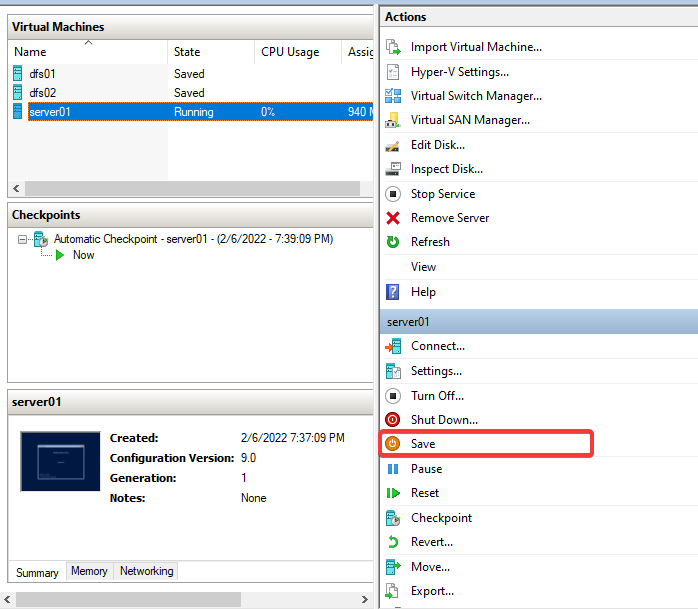
יצירת נקודת בדיקה ל-VM
A checkpoint is a snapshot of the current state of your VM, including your VM’s configuration, disk state, and memory state. Checkpoints are useful for taking snapshots of your VMs at different points in time.
נניח שאתה בודק יישום תוכנה חדש. אם כן, תוכל ליצור נקודת בקרה של מכונת וירטואלית לפני התקנת היישום. אם היישום אינו פועל כצפוי, תוכל לשחזר את הנקודה של מכונת הווירטואלית שיצרת ולהתחיל ממנה.
בחר את מכונת הווירטואלית מהרשימה ולחץ על נקודת בקרה (בפאנל הימני) כדי ליצור נקודת בקרה עבור מכונת הווירטואלית שלך.
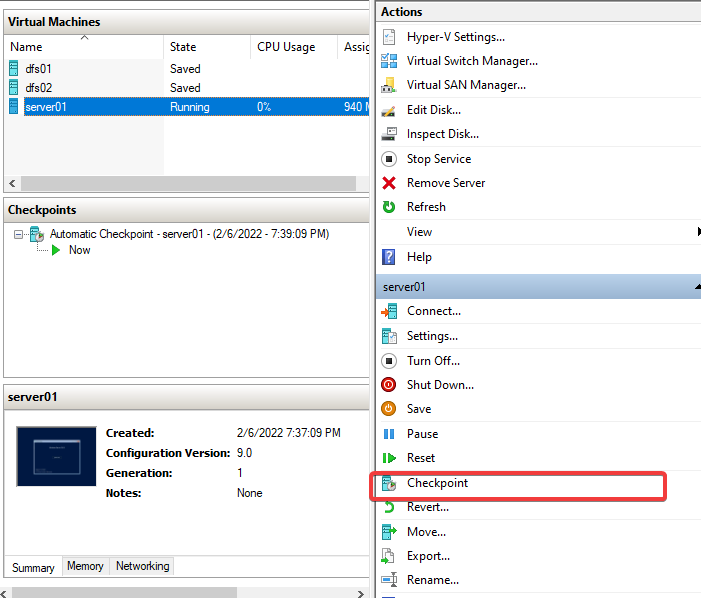
ניהול מכונות ווירטואליות דרך PowerShell
עדיף להשתמש ב-Hyper-V בניהול המכונות שלך, אך תוכל גם להשתמש ב-PowerShell לניהולן. למה? השיטה יכולה להיות שימושית אם תרצה לאוטומטזיה של יצירת וניהול מכונות הווירטואליות שלך. ארגוני IaC וצינורות ה-CI/CD שלך יודיעו לך על כך!
1. הרץ את הפקודה Get-Command למטה כדי לראות את כל פקודות ה-PowerShell של Hyper-V הזמינות בחלון נפרד (Out-GridView).
למטה, תראה רשימה ארוכה של פקודות PowerShell שאתה יכול להשתמש בהן לניהול ה-MVM שלך. עבור דרך הרשימה ובחר פקודה אחת שאתה רוצה לנסות להריץ ב-PowerShell.
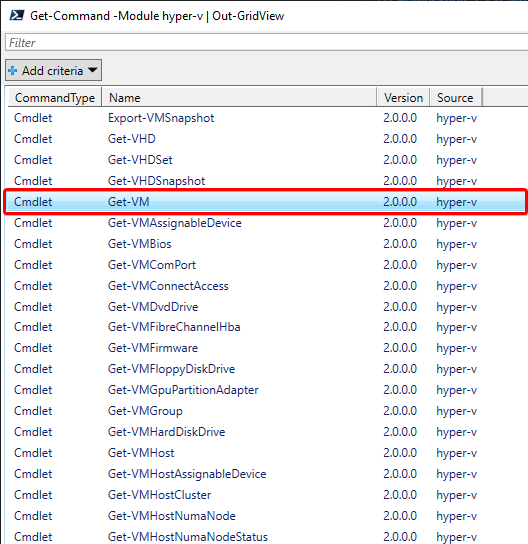
2. הרץ את הפקודה שבחרת מהשלב הקודם ב-PowerShell. לדוגמה, פקודת Get-VM מביאה ומדפיסה מידע על מכונת הווירטואלית שלך, כפי שמוצג למטה.
שים לב לשם ה-VM שברצונך לנהל, במקרה זה, server01.

3. הפעל את הפקודה Checkpoint-VM למטה כדי ליצור נקודת בקרה עבור ה-VM שלך (server01).

4. לבסוף, הפעל את הפקודה Get-VMCheckpoint למטה כדי לקבל את נקודת הבקרה של ה-VM שלך (server01) בפורמט רשימה (Format-List).
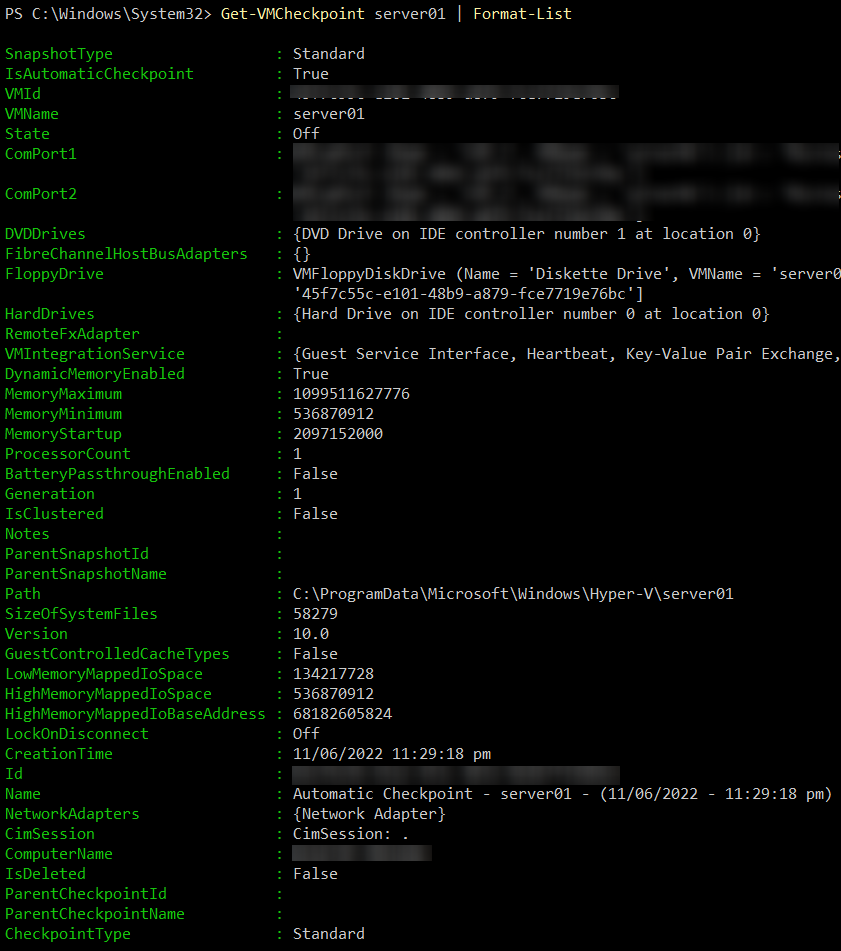
אולי תרצה לדעת יותר על איך להשתמש ב- cmdlet. אם כן, הפעל את ה-Get-Help cmdlet ואז הקלד את ה-cmdlet בשאלה (Get-VM), כפי שמוצג למטה. Get-Help Get-VM
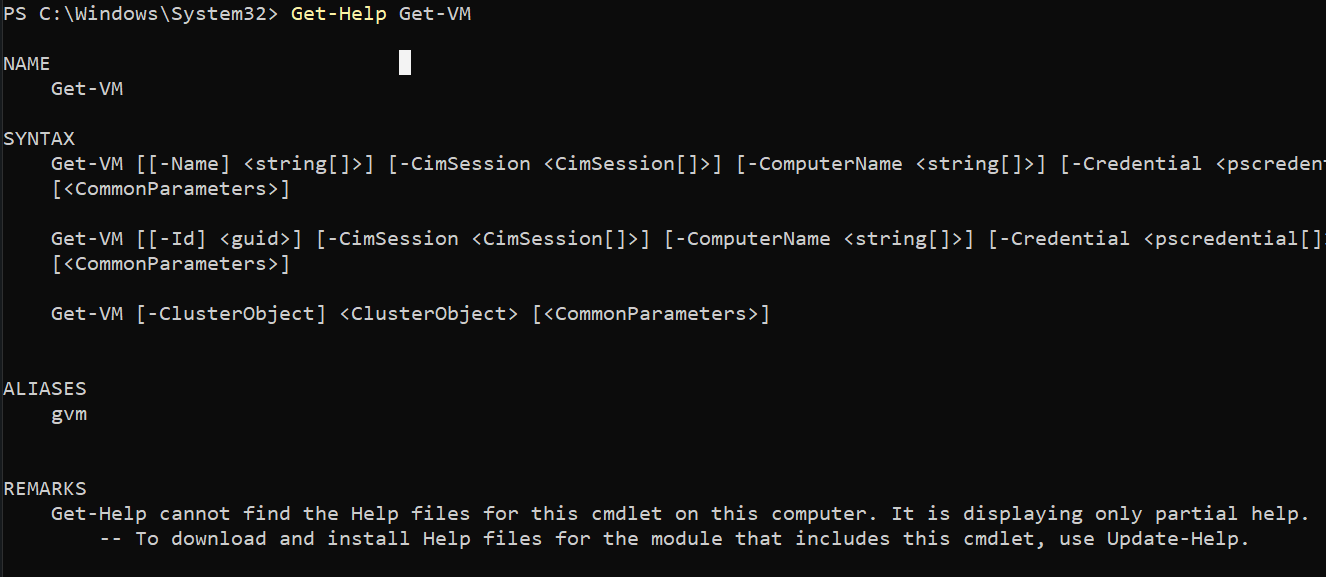
סיכום
במדריך זה, למדת כיצד ליצור ולנהל את ה-VM שלך עם Hyper-V ב- Windows 10. התעסקת במספר משימות בסיסיות שעליך לבצע כדי לשמור על התפעול החלק של ה-VM שלך, כגון הפעלה וכיבוי של ה-VM שלך.
הבנת את חשיבות שמירה על מצב ה-VM ויצירת נקודות בקרה כחלק מכלי ביטחון כך שתוכל לשחזר את מצב ה-VM הטוב שלך. ובנקודה זו, יש לך ידע מושך על ניהול ה-VM שלך.
המדריך הזה הוא רק ההתחלה, אף על פי ש!ניתן לעשות עוד המון דברים עם Hyper-V. אז, למה לא להתחיל ליצור מתגי רשת וירטואליים עבור המכונה הווירטואלית שלך? או להגדיר את אחסון המכונה הווירטואלית שלך?













